Como importar e exportar galerias no WordPress
Publicados: 2021-07-05Você deseja fazer backup de suas galerias ou mover uma galeria de um site para outro? E como você pode exportar e importar facilmente galerias do WordPress?
Se você usa o Modula, pode aproveitar o recurso de exportação e importação da galeria. Além disso, existe a opção de migrar suas galerias de qualquer plugin que você use (NextGen, Envira) para o Modula.
Este artigo irá ajudá-lo a entender:
- Como importar/exportar uma galeria de fotos no WordPress ;
- Como migrar galerias para o plugin Modula;
- E muito mais .
Índice
- Por que usar Modula no processo de importação/exportação da galeria?
- Como importar e exportar galerias no WordPress?
- Instalar e ativar o Modula
- Exportar galerias no WordPress
- Importar galerias no WordPress
- Migrar galerias no WordPress
- Considerações finais – Importe, exporte ou migre no WordPress
Por que usar Modula no processo de importação/exportação da galeria?
Talvez você já tenha ouvido falar do plugin Modula, mas o que ele pode oferecer? Ao usar o Modula, você terá acesso a um plugin de galeria totalmente personalizável que não deixará seu site mais lento. Além disso, é responsivo para dispositivos móveis e você terá controle total sobre suas galerias.
Existem muitos recursos para ajudá-lo a estilizar suas galerias, mas mencionarei apenas alguns deles. Você pode alterar facilmente o estilo da galeria, adicionar botões de compartilhamento social ou proteção por senha. Além disso, há a opção de misturar fotos com vídeos para criar sua galeria. A qualquer momento, você pode transformar sua galeria em uma apresentação de slides. Com Modula, você obterá efeitos de carregamento de imagem, 4 tipos de grade, galerias com miniaturas, efeitos de foco, galerias filtráveis, ícones sociais, etc.
Se você estiver interessado, dê uma olhada. Modula vem com muitos recursos poderosos. Para uma atualização para o Modula PRO, o preço começa em US$ 39.
Como importar e exportar galerias no WordPress?
Para começar, você precisa ter o plugin Modula instalado e ativado. Este processo é fácil e contém apenas duas etapas. Em seguida, dê uma olhada nessas duas etapas.
Instalar e ativar o Modula
Vamos para Painel do WordPress > Plugins > Adicionar Novo .
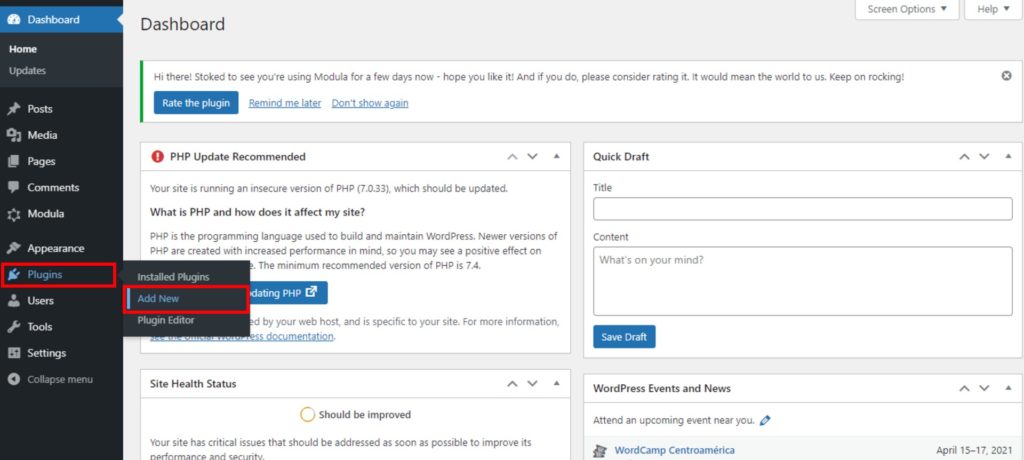
Será exibida uma nova página que conterá plugins gratuitos do WordPress. Para encontrar o Modula, digite Modula na barra de pesquisa e, ao vê-lo, clique em Instalar agora . Nesta barra de pesquisa, você pode procurar o plugin WordPress gratuito que está procurando.
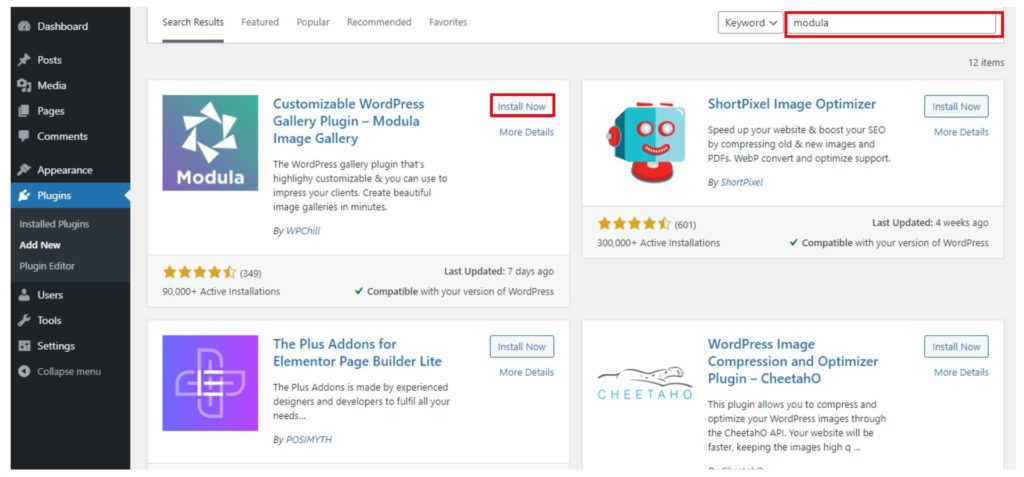
Depois de instalado, precisamos ativar o plugin e para isso, clique no botão Ativar . Todos os processos de instalação e ativação não levarão mais de dois minutos.
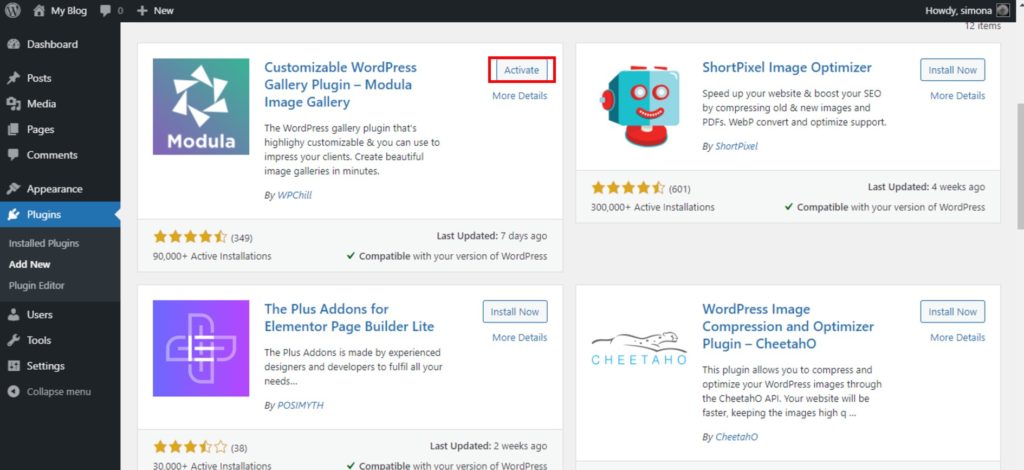
Para obter informações sobre como criar suas galerias de imagens no WordPress, montamos um guia para você.
Exportar galerias no WordPress
Se você está usando o Modula e já criou suas galerias, mas decidiu movê-las do seu site antigo para um novo, vá para WordPress Dashboard > Modula > Import/Export e clique aqui (como na imagem abaixo).
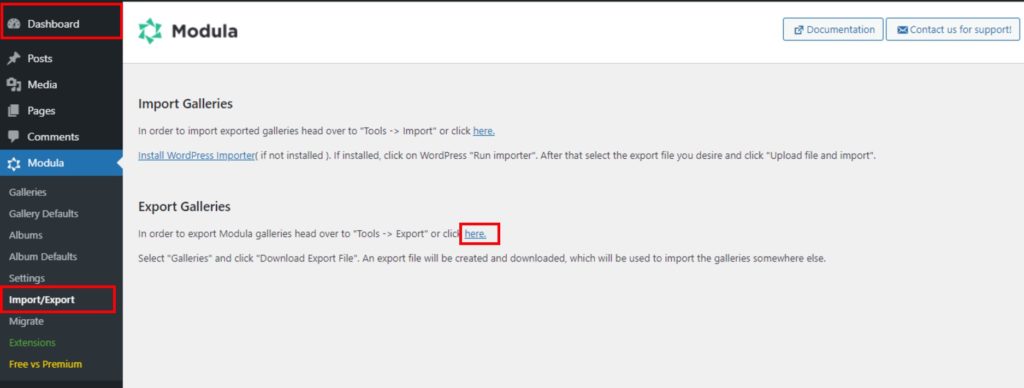
Ele irá redirecioná-lo para Ferramentas > Exportar . Agora você precisa selecionar o que deseja exportar. Você pode selecionar postagens e páginas, mas selecionaremos Galerias porque queremos que nossas galerias sejam exportadas.
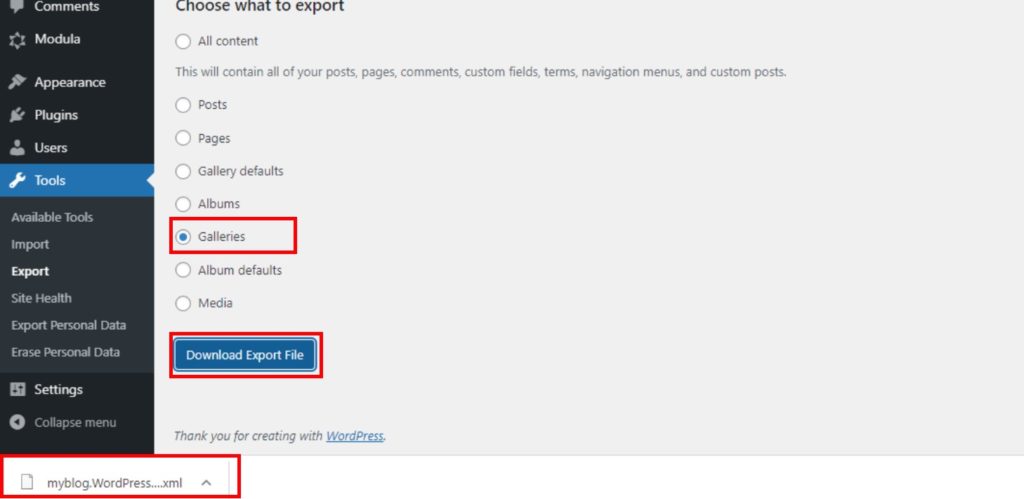
Suas galerias estarão no formato de um arquivo .xml.
Importar galerias no WordPress
Para importar galerias no WordPress, você precisa ter um arquivo .xml contendo as galerias que deseja importar. Muito provavelmente, você exportou alguns arquivos e deseja importá-los agora.

Para importar galerias, repetiremos a primeira etapa do processo de exportação. Primeiro, vá para WordPress Dashboard> Modula> Import/Export> Install WordPress Importer. Se você já tem o plugin WordPress Importer instalado, você pode pular as próximas 3 etapas.
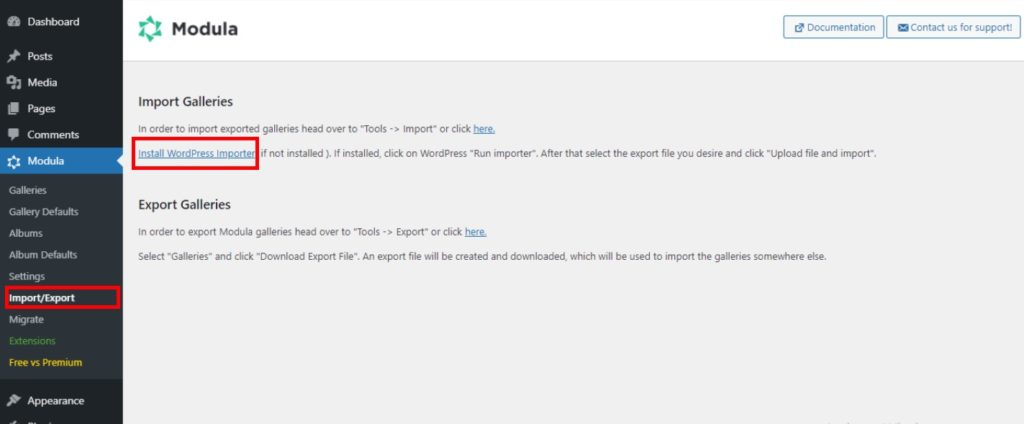
Para instalar o WordPress Importer, vamos em Plugins > Adicionar novo e na barra de pesquisa, procuramos o WordPress Importer. O processo de instalação do plugin WordPress Importer permanecerá o mesmo que para instalar qualquer plugin WordPress gratuito.
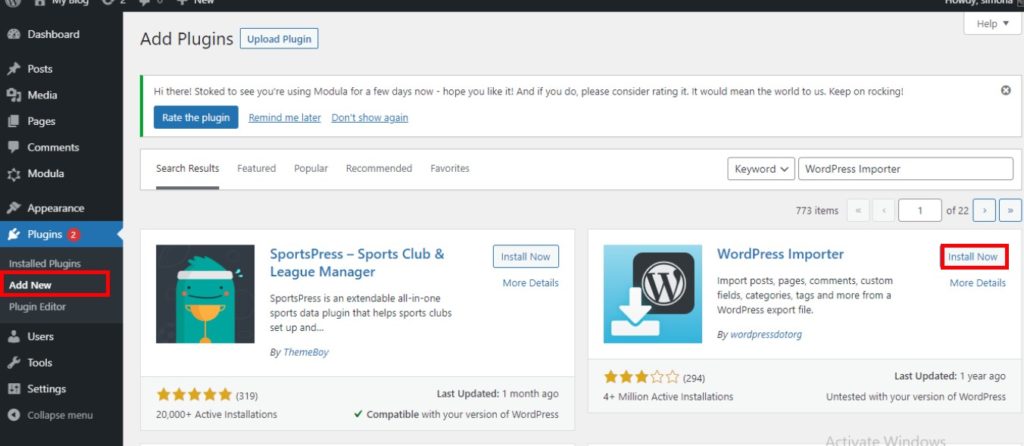
Temos que esperar um minuto e quando o processo de instalação estiver concluído, clique no botão Ativar .
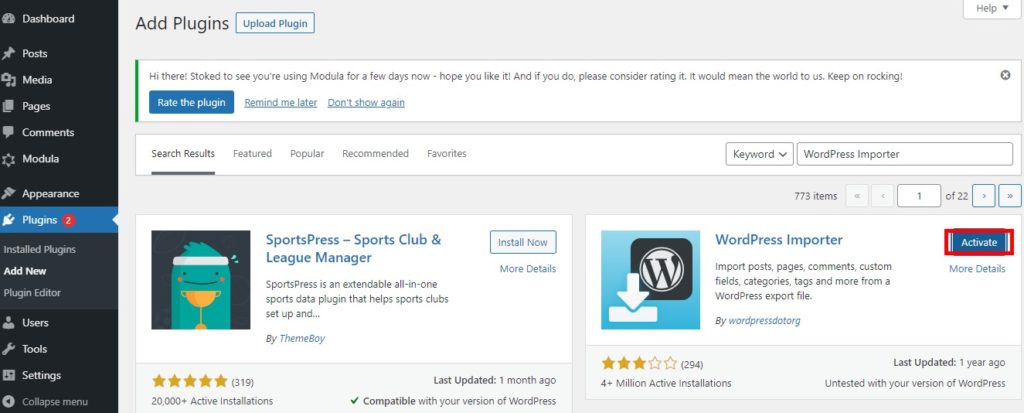
Quando tudo estiver pronto, procure por Ferramentas > Importar e procure por WordPress e clique em Executar Importador.
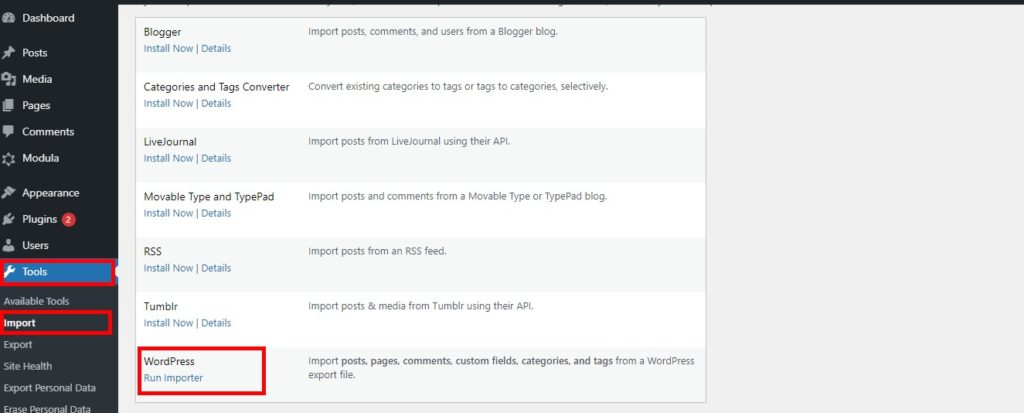
Ele aparecerá em uma página diferente. Clique em Escolher arquivo para selecionar o arquivo .xml que deseja importar e selecione Carregar arquivo e importar .
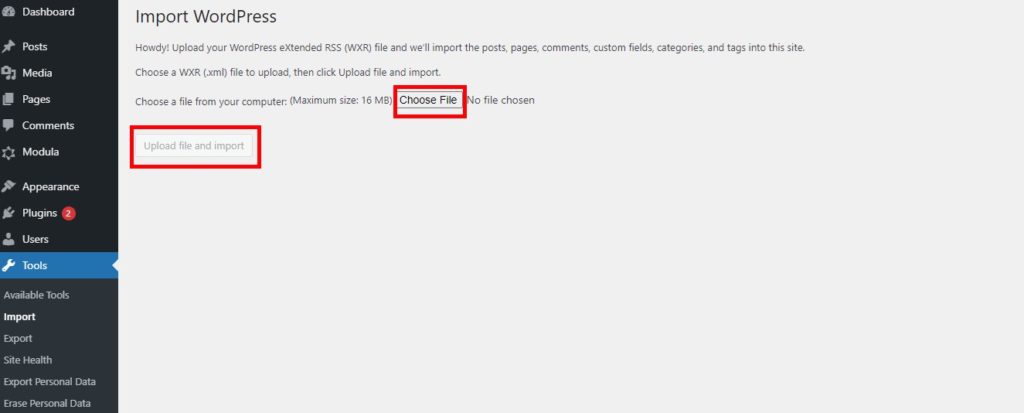
Após selecionar o arquivo e carregá-lo, você tem a opção de reatribuir o autor do item importado. Não se esqueça de marcar a caixa de seleção com Baixar e importar anexos de arquivo e Enviar o comando.
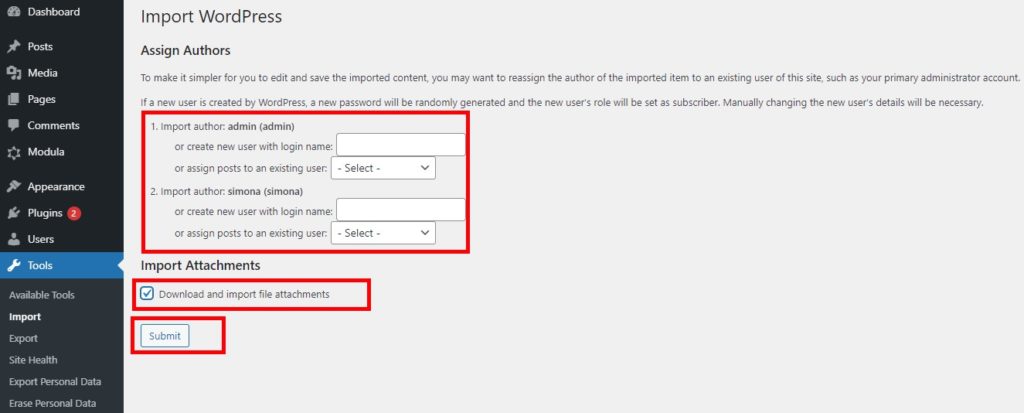
Migrar galerias no WordPress
Você já criou galerias usando NextGen ou Envira, mas deseja fazer uma alteração e começar a usar o plugin Modula. Sem problemas! Você precisa instalar e ativar o Modula, como mostrei antes, e ter o plugin que você usou antes (NextGen, Envira) instalado e ativado.
Em seguida, vá para Modula > Migrate e selecione na lista suspensa. Vou selecionar NexGen porque quero migrar galerias que criei com NextGen para Modula. Você deve selecionar o plugin com o qual criou as galerias que deseja migrar.
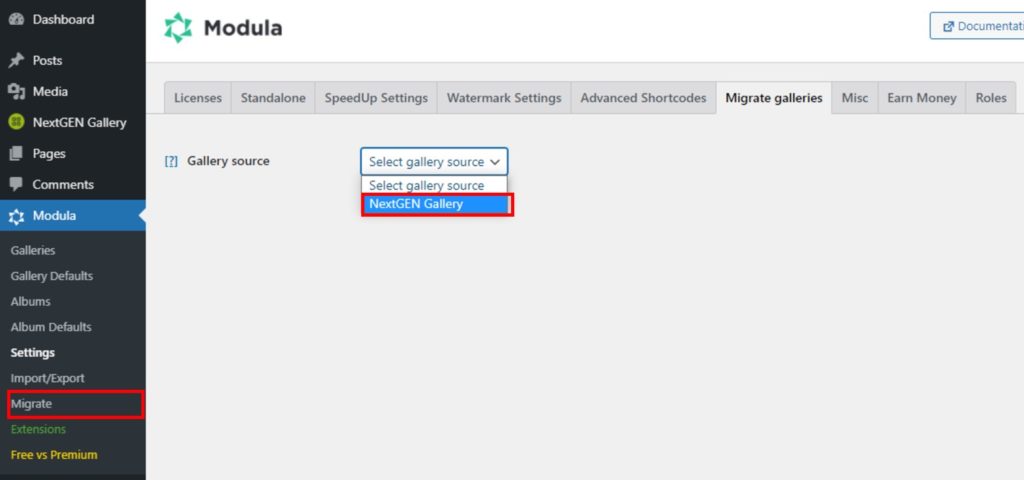
Agora, selecione na lista as galerias que deseja migrar para o Modula e clique em Migrar.
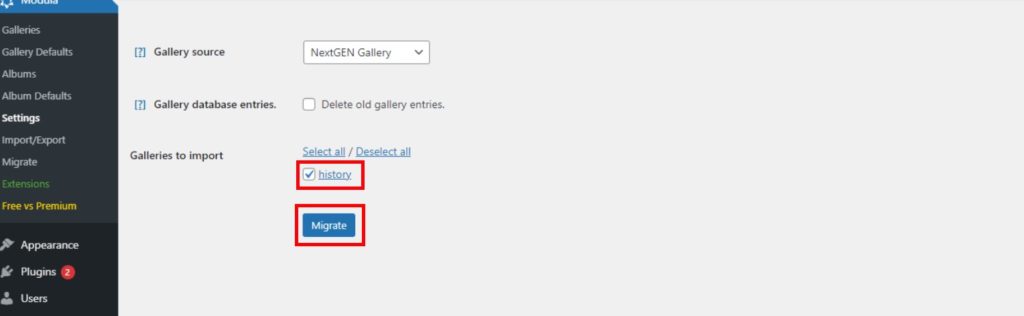
Quando o processo de migração estiver concluído, o que levará cerca de um minuto, você verá a mensagem Tudo pronto, bom trabalho! Todas as galerias foram migradas. Se você criou suas galerias com outro plugin como o Envira ou outro, o mesmo processo será aplicado.
Considerações finais – Importe, exporte ou migre no WordPress
Existem muitas opções para você criar uma galeria online, mas o Modula está no topo do plugin mais útil em questão de galerias. Não há problema se suas galerias já estiverem criadas com outro plugin. Você pode importá-los ou migrá-los a qualquer momento para o Modula. Temos a opção de exportar para ajudá-lo a mover suas galerias de um site de teste para o seu ao vivo.
Como já foi referido, não hesite em iniciar a jornada de criação de galerias com a Modula. Este plugin não irá decepcioná-lo!
